来源:www.laomaotao.org 时间:2019-04-24 13:15
我们在电脑中运行软件的时候都需要在内存中运行,所以电脑内存的大小就决定着win7系统的运行速度,有很多电脑用户发现自己的电脑运行速度很慢,其实很多时候是因为电脑的物理内存占用过高导致的,那么win7电脑物理内存过高如何解决呢?今天为大家分享win7电脑物理内存过高的解决方法。
物理内存过高解决方法:
1、启动“Windows任务管理器”,快捷键“alt+ctrl+delete”点击“性能”选项卡,查看系统内存和物理内存的使用情况。如图所示:

2、点击“开始”菜单,然后再输入msconfig命令。如图所示:
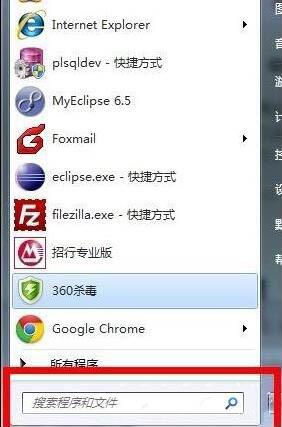
3、会弹出“系统配置”的对话框,然后选择“服务”这个选项卡。你可以看到很多运行的服务。将前面的复选框的勾选上。然后点击“全部禁用”按钮。确定即可。(禁止服务时候。先确定 不是系统必须的服务(即禁用也不会影响系统的运行)。如图所示:

关于win7电脑物理内存过高的解决方法就为小伙伴们介绍到这里了,如果用户们觉得电脑运行速度很慢,可以根据上述方法步骤进行操作哦,希望本篇教程能够帮到大家,更多精彩教程请关注新毛桃官方网站。
责任编辑:新毛桃:http://www.laomaotao.org